磁盘阵列raid1教程
作者:小曹老师
大家好,我是小曹老师,一个喜欢折腾数码的互联网产品经理。
说明下:著名的免费密码管理器Bitwarden,已更新名为vaultwarden
【背景】
我的高中同学黄大夫,因医学视频的教学和学习需要,在我怂恿下,入手了一台NAS;且装了2块16T企业盘raid1,至今用的很踏实。
过去小半年,他一直在折腾vaultwarden密码管理器;加上乔迁新居,换了移动宽带,现在没有公网IP了,甚至困恼。
黄大夫有一定IT基础,也网上找了一些教程,核心问题卡在反向代理或域名转发等问题,出现了一些小异常。
平时我家小朋友有个头疼脑热的,我都直接Call黄大夫,那现在他这vaultwarden搞不定,我也不得使使劲嘛。
经过一番折腾,我亲测成功:在没有公网IP情况下,反向代理并解决https和SSL证书等安全提示;现在利用Tailscale等内网穿透方式,域名解析到穿透IP即可完全实现。
接下来,就拿我这台威联通TS464C为例,将整个过程,整理和分享一下。
【整体逻辑】
1、威联通NAS通过Docker Container安装vaultwarden,并实现 http的10.0.0.100:10800 正常访问。
2、通过Tailscale内网穿透工具,实现个人终端与NAS的公网访问互通,解决无公网IP问题。
3、域名解析指向穿透IP,并通过反向代理,完美解决https的SSL安全通畅访问。
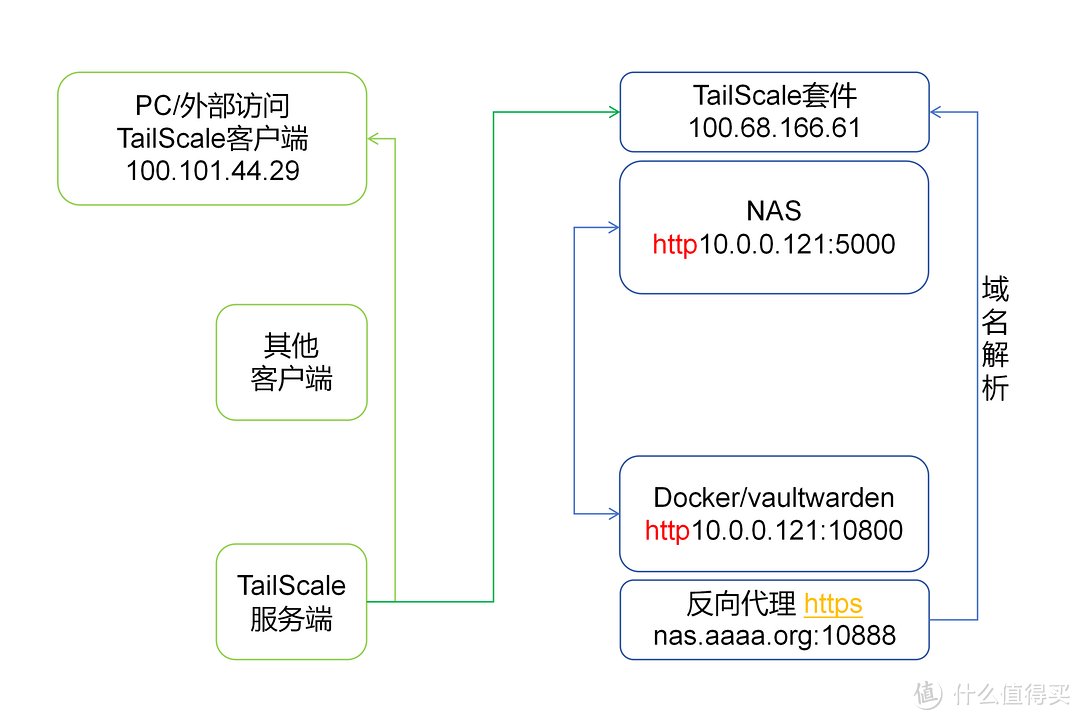
【优势】
1、可以公网访问,能实时密码数据的多端同步;不受网络限制。
2、操作看似复杂,实则简单,几个大步骤逻辑清晰,按本教程操作一定可行。
3、各个访问终端,必须安装Tailscale客户端,和NAS都处在Tailscale虚拟网络中,更加安全;如果没有加入Tailscale虚拟网络,压根接触不到vaultwarden这一层。
4、过去网上很多教程,在反向代理这块,教程详细度和实操都被忽略了,这个教程完美细节,亲测成功。
【第一步】Docker安装vaultwarden实现http访问
大多数Docker应用,都需要创建一个 /data 的文件夹,用于保存Docker该应用的相关数据。
我们打开FileStation,在Container下面创建好 /vaultwarden/data 文件夹。
打开Container,在容器界面的右上角浏览拉取映像,输入:
vaultwarden/server:latest
一定要带后缀,代表是最新版本;不然无法下载的。
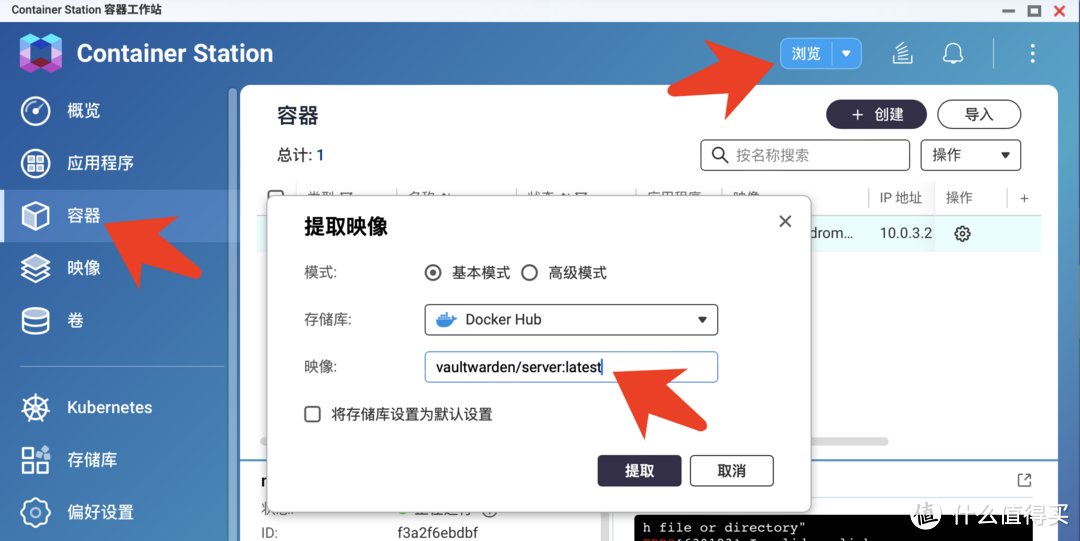
带上后缀,下载就非常快了,基本上一分钟内完成。
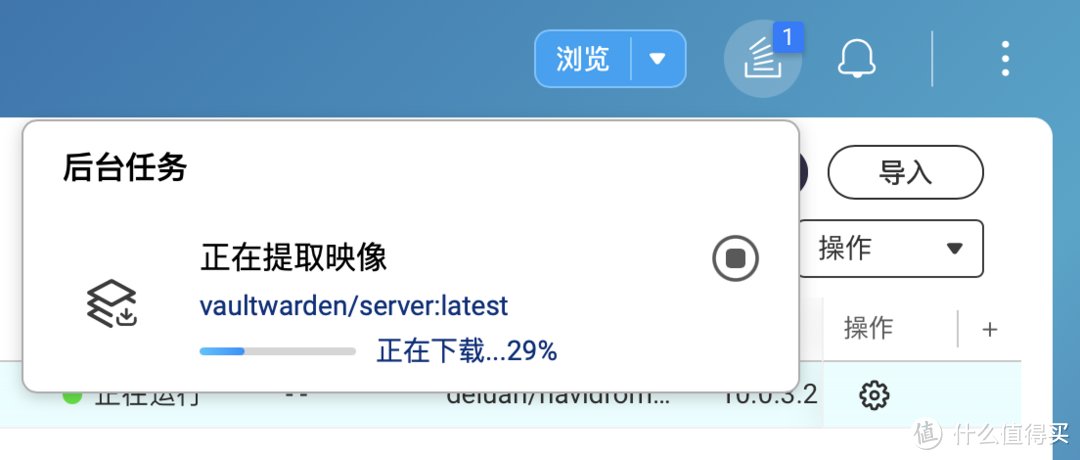
在映像界面,点击启动即可,接下来,我们做一些简单配置,不复杂。
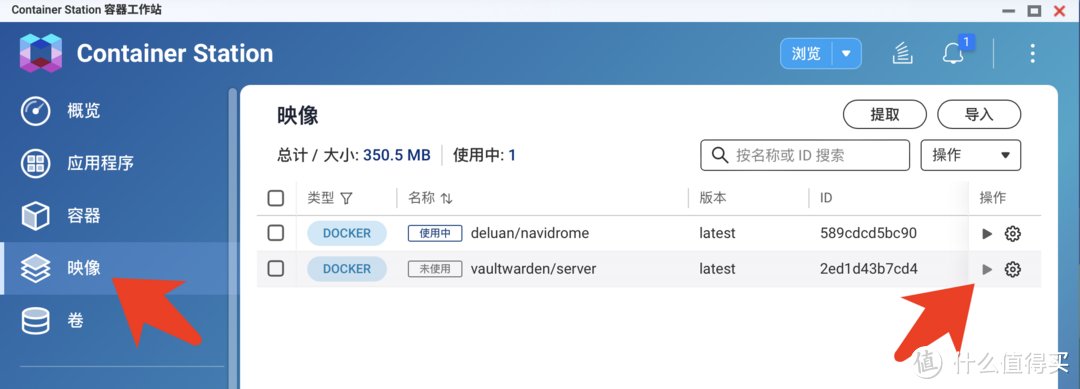
容器配置界面:
a)名称建议改成vaultwarden
b)重启策略:始终;以防程序崩溃or异常断电重启后,能自动重启。
c)端口设置里,3012保持不变,80建议改成10800
(在本教程中,可以保持80的,修改原因主要是怕和本NAS其他程序端口冲突)
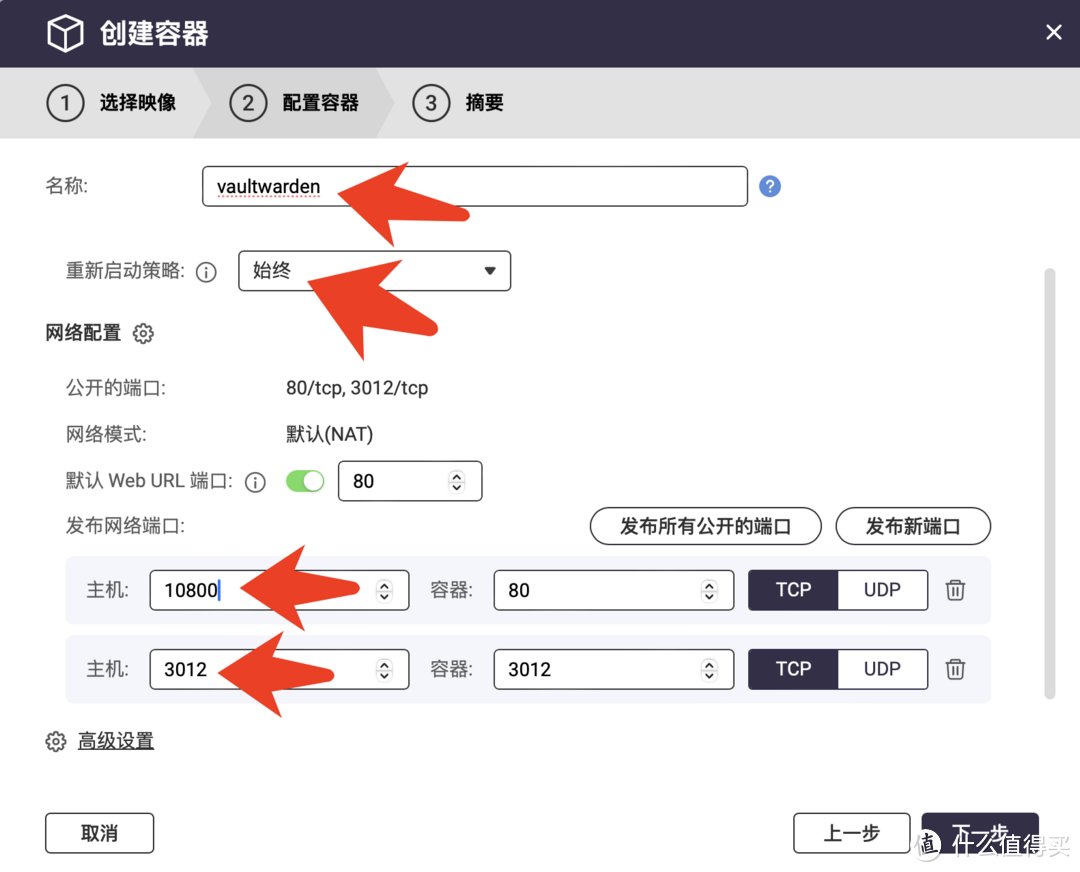
容器配置的高级设置:存储界面,绑定NAS的文件夹 /Container/vaultwarden 装载到Docker本容器应用的 /data ,权限需要读写RW
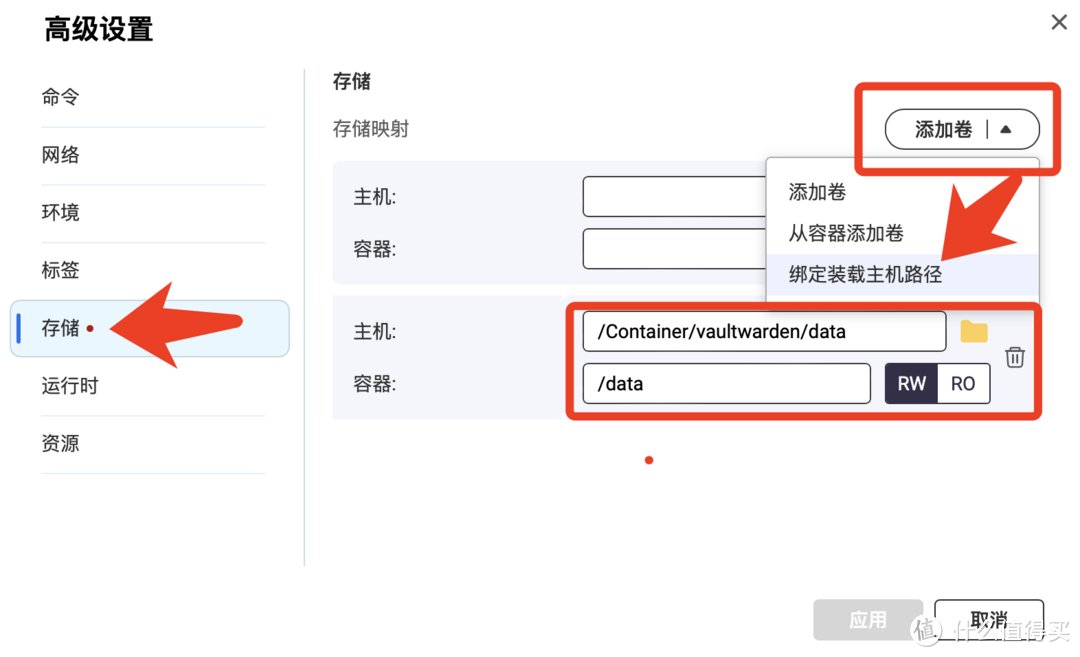
配置都ok了,立刻启动。
Dcoker启动后,输入NAS局域网IP10.0.0.121+端口10800就可以访问了。
但是,在网页版配置vaultwarden时,系统提示https安全风险,无法继续。
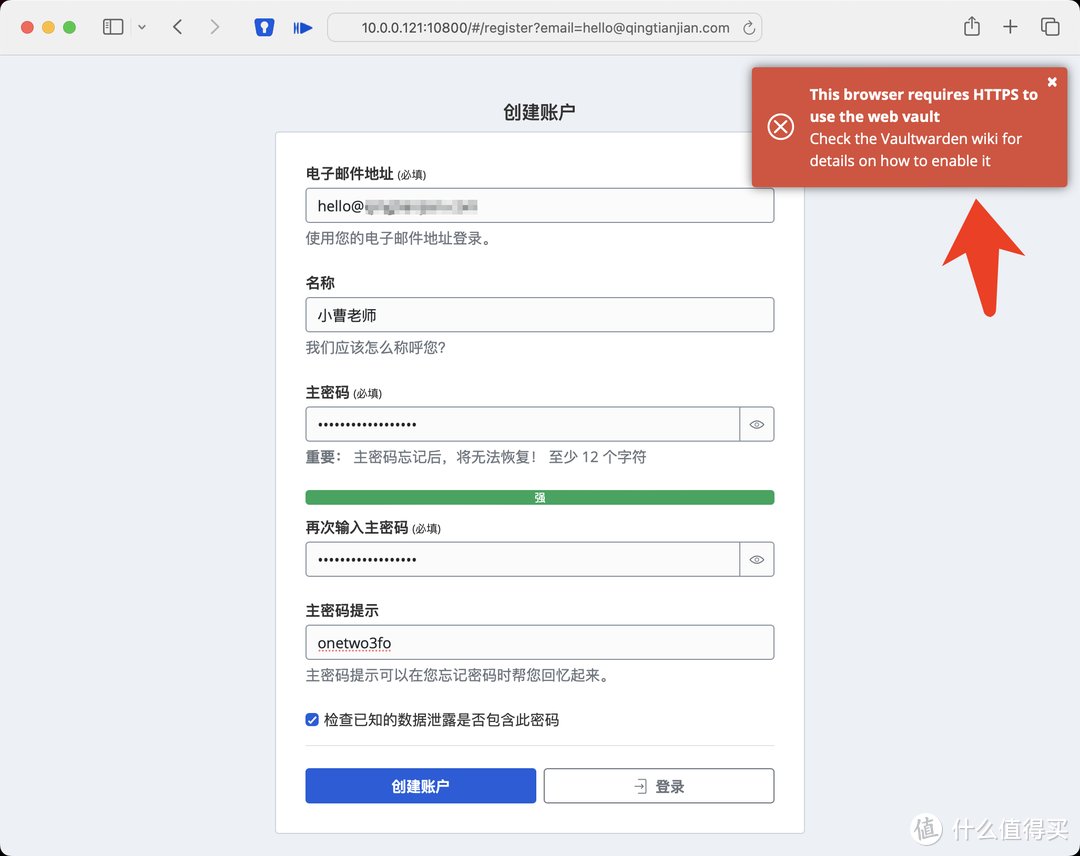
【第二步】Taiscale内网穿透
先放一放https的问题,现在我们解决“无公网IP”的问题——我们选择一个内网穿透工具,我比较推荐Tailscale
在AppCenter中,输入第三方源 https://www.qnapclub.eu/en/repo.xml ,并下载Tailscale并安装;今儿刷新了下,是最新版1.52.1版
在Tailscale管理后台,找到NAS的穿透IP为100.68.166.61 ,并且设置为“不过期”;
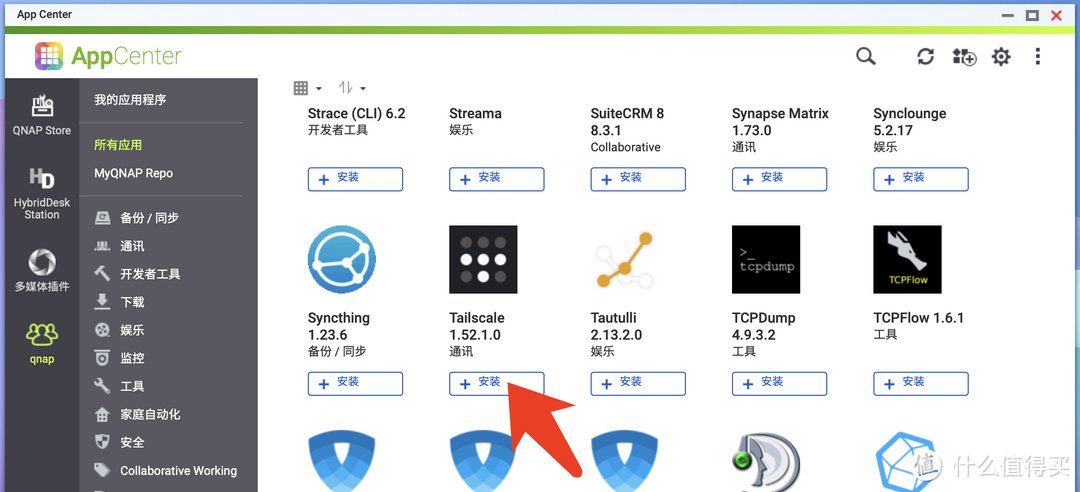
这个穿透IP,对我来说,也就是一个“虚拟局域网”的NAS局域网IP。
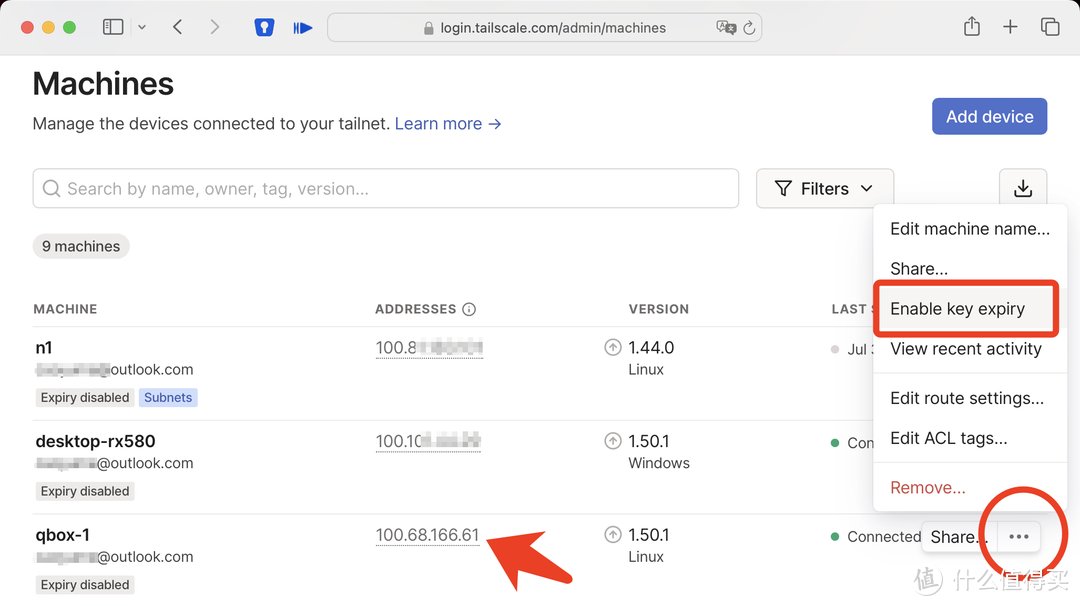
具体更多使用,可以参考
我们访问valuewarde的局域网IP,更换成穿透IP+端口10800;
此时,安装了Tailscale的客户端设备,可以通过100.68.166.61:10800可以访问了,但vaultwarden依然会提示https安全风险,无法继续注册。
接下来看第三步了。
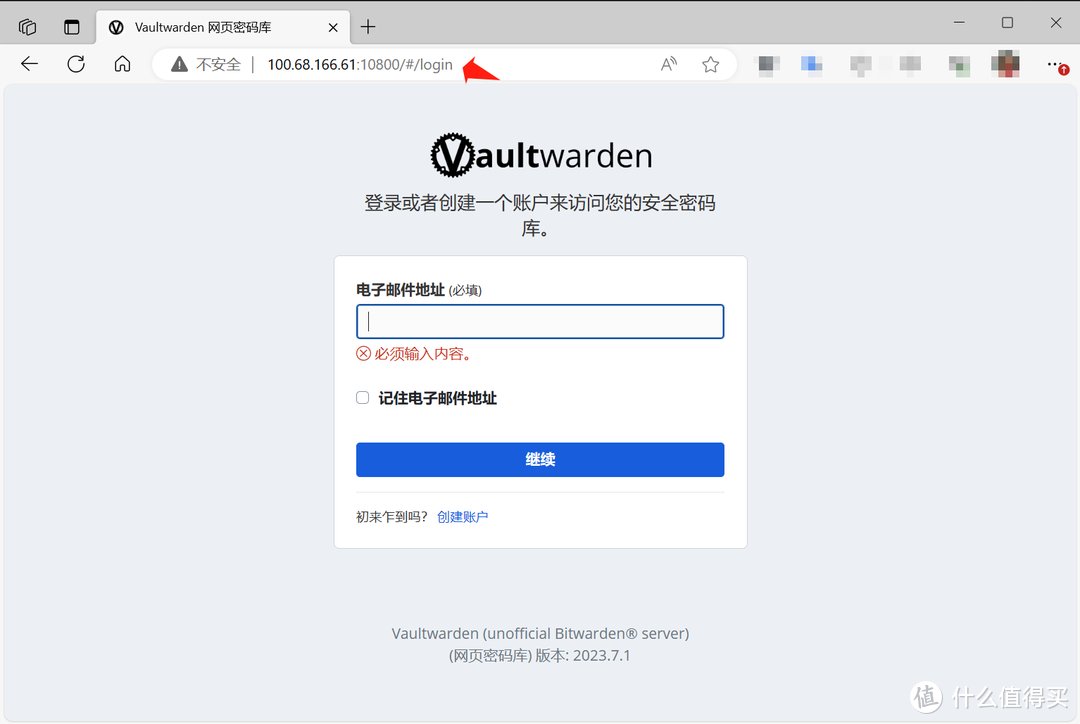
【第三步】反向代理
打开威联通 控制台-网络和文件服务-反向代理,添加一条规则
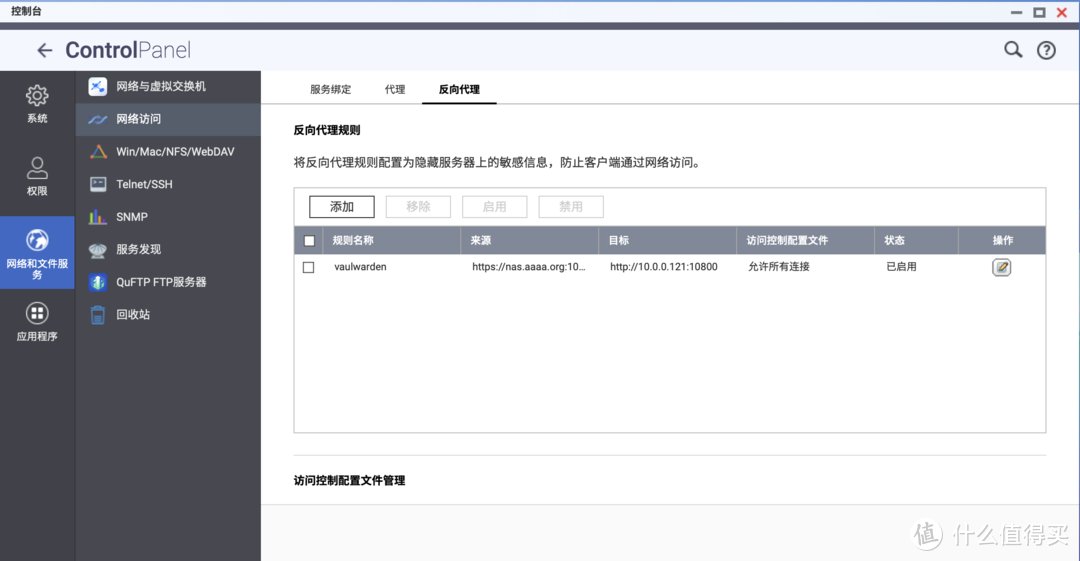
规则:将https 的 nas.aaaa.org+端口10888指向http的NAS局域网 10.0.0.121 +端口10800,这个规则实现了http向https转变,就解决了网页版vaultwarde注册时https报错问题。
目前,还缺一条 nas.aaaa.org 和NAS穿透IP的关联,接下来看第四步。
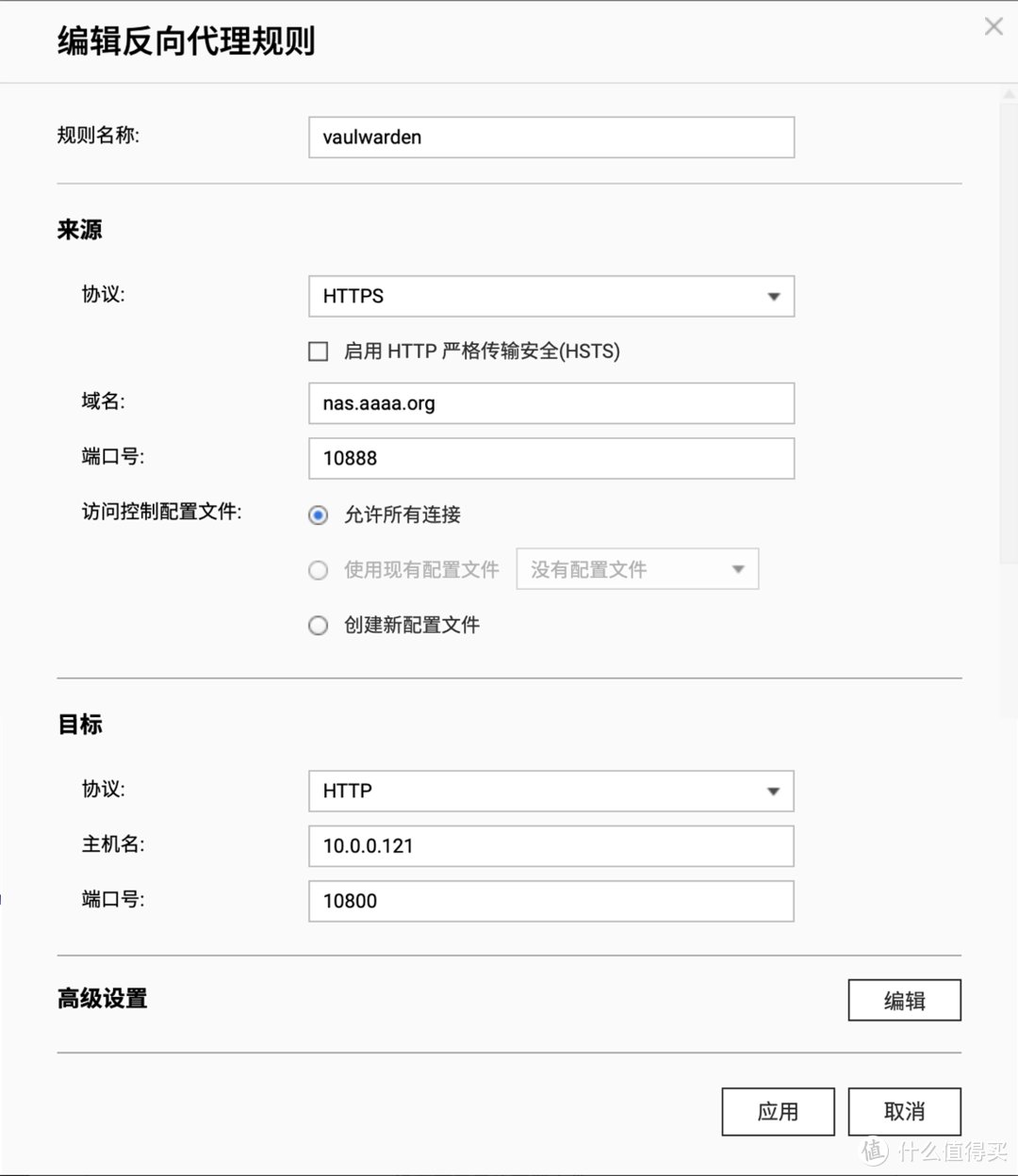
【第四步】域名配置和SSL证书
选一个域名,创建一个二级域名nas的A解析,如 nas.aaaa.org ,解析指向穿透IP 100.68.166.61
DNSPOD和阿里云的域名解析,都提供免费SSL证书,按照步骤申请即可。
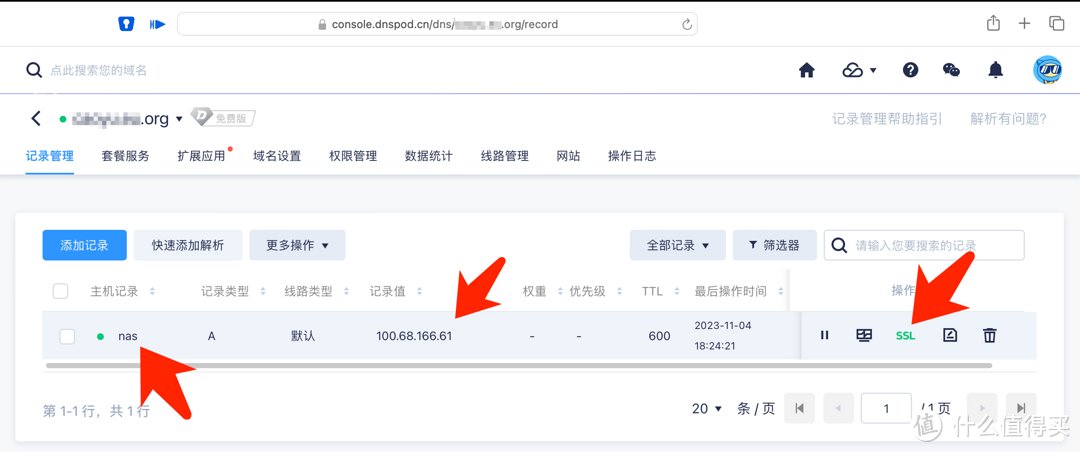
购买一个有意义的个人域名也不错,也可以申请到免费域名,可以参考之前有大佬教程,可以申请到 eu.org免费域名。
对应二级域名的SSL证书,下载即可;
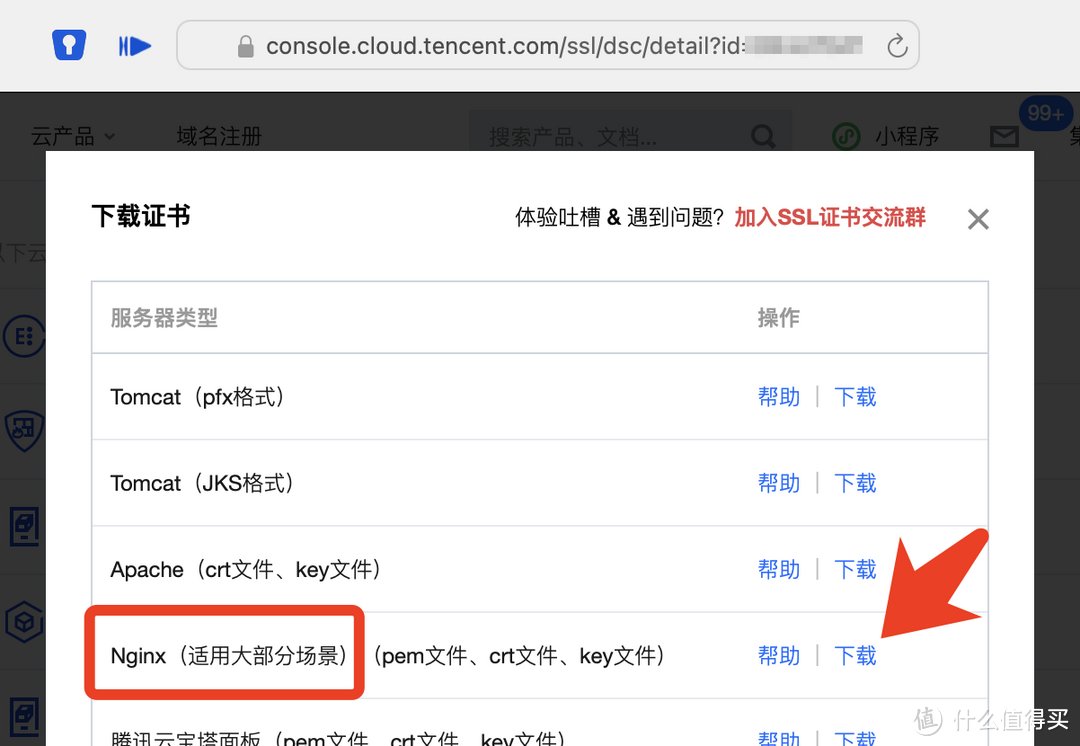
打开威联通NAS的控制台,系统安全SSL证书取代当前证书,选择导入证书。
下载证书时,解压缩后有好几个文件;按要求,上传crt证书+key私人密钥文件即可,其他文件和中间证书可以忽略。
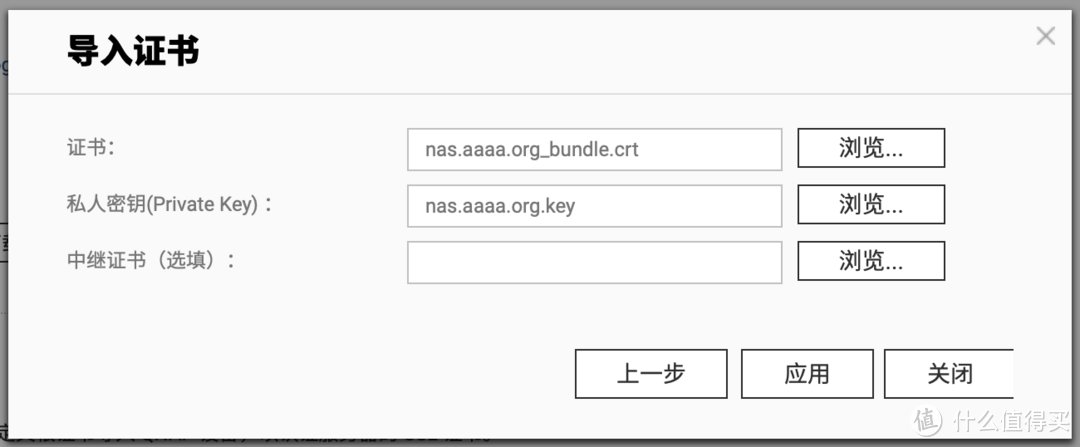
应用后,https 打开域名 nas.aaaa.org + 端口10888即可访问vaultwarden 完全解锁SSL安全访问,再也没有网址前的“不安全”提示。
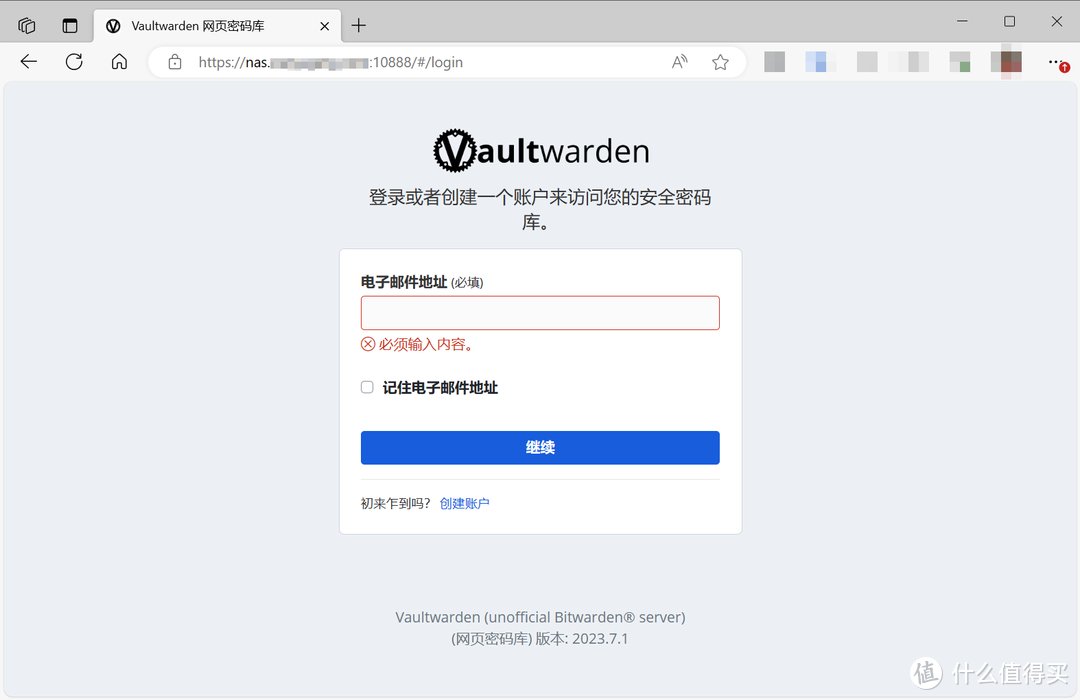
【写在最后】
这个方案,有几个变通方案,各位可以自行探索一下。
1、可以换其他内网穿透工具,都可以的,如Zerotier、NPS等;换成家庭局域网也可以,只是后续密码同步只能在家庭局域网实现。只要修改域名解析时的IP指向即可。
2、其他品牌NAS都有Docker和反向代理功能,Docker安装、反向代理都相同的操作。
3、文中穿透IP、NAS局域网IP、各个端口号,根据实际情况自行调整,但一定要前后一致性,以防异常错误。
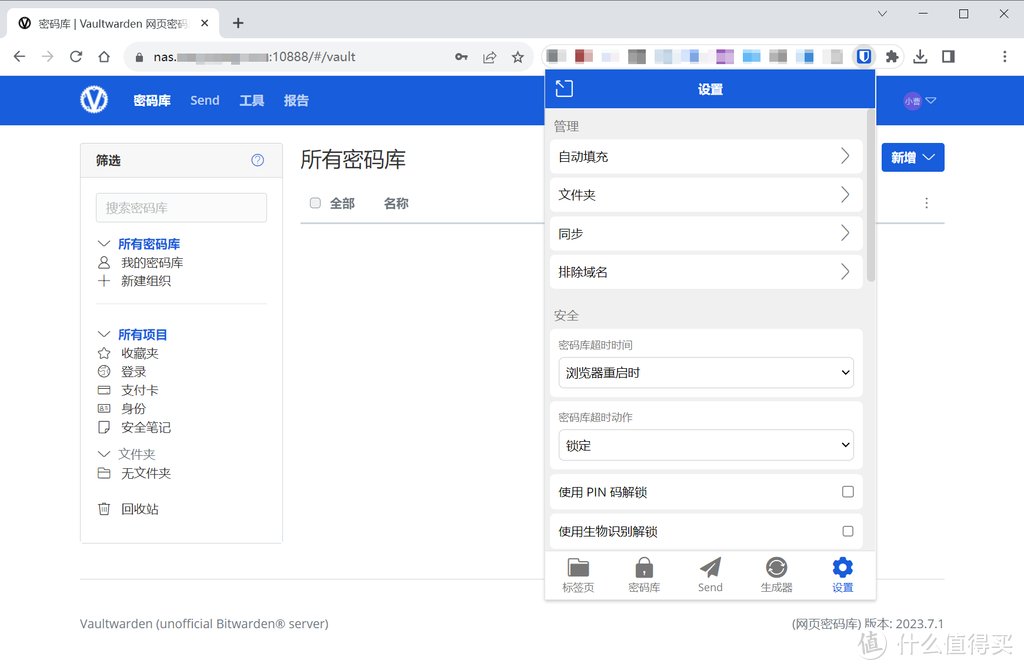
再最后,通过Docker环境参数配置,增加“不可注册”、“邮箱通知”,还有“二次登录”等系统功能,让你的vaultwarden密码管理器更加安全。
我等等大家评论区,如果需要,我就继续再写一篇,今儿写完,周末愉快,感谢大家。

查看文章精彩评论,请前往什么值得买进行阅读互动
","gnid":"93ccc8133ada96d35","img_data":[{"flag":2,"img":[{"desc":"","height":"720","title":"","url":"https://p0.ssl.img.360kuai.com/t01346dfdf62fed222e.jpg","width":"1080"},{"desc":"","height":"541","title":"","url":"https://p0.ssl.img.360kuai.com/t014e8d552fc7ff049d.jpg","width":"1080"},{"desc":"","height":"460","title":"","url":"https://p0.ssl.img.360kuai.com/t0125f03abb5e757f10.jpg","width":"1080"},{"desc":"","height":"389","title":"","url":"https://p0.ssl.img.360kuai.com/t012f984964d259707b.jpg","width":"1080"},{"desc":"","height":"872","title":"","url":"https://p0.ssl.img.360kuai.com/t018a00a4325db6b907.jpg","width":"1080"},{"desc":"","height":"657","title":"","url":"https://p0.ssl.img.360kuai.com/t013dd80841adc3aad1.jpg","width":"1080"},{"desc":"","height":"856","title":"","url":"https://p0.ssl.img.360kuai.com/t01864d5210069d81d8.jpg","width":"1080"},{"desc":"","height":"492","title":"","url":"https://p0.ssl.img.360kuai.com/t01e2fc64bd88e53edd.jpg","width":"1080"},{"desc":"","height":"606","title":"","url":"https://p0.ssl.img.360kuai.com/t0126d67150690e24b5.jpg","width":"1080"},{"desc":"","height":"724","title":"","url":"https://p0.ssl.img.360kuai.com/t019ccf3874ee2c94d2.jpg","width":"1080"},{"desc":"","height":"561","title":"","url":"https://p0.ssl.img.360kuai.com/t013e4a16d0719a9a0c.jpg","width":"1080"},{"desc":"","height":"1248","title":"","url":"https://p0.ssl.img.360kuai.com/t0139a827dcf8c7dbec.jpg","width":"1080"},{"desc":"","height":"452","title":"","url":"https://p0.ssl.img.360kuai.com/t01aec7d5cd44429459.jpg","width":"1080"},{"desc":"","height":"746","title":"","url":"https://p0.ssl.img.360kuai.com/t01a9039ea43b46a771.jpg","width":"1080"},{"desc":"","height":"447","title":"","url":"https://p0.ssl.img.360kuai.com/t0184a39325dd6b7a71.jpg","width":"1080"},{"desc":"","height":"700","title":"","url":"https://p0.ssl.img.360kuai.com/t01ae5536282d0e4d4a.jpg","width":"1080"},{"desc":"","height":"670","title":"","url":"https://p0.ssl.img.360kuai.com/t014e2aed11d8ced006.jpg","width":"1024"},{"desc":"","height":"216","title":"","url":"https://p0.ssl.img.360kuai.com/t012309683869c6eabe.jpg","width":"360"}]}],"original":0,"pat":"art_src_1,fts0,sts0","powerby":"cache","pub_time":1699111563000,"pure":"","rawurl":"http://zm.news.so.com/769d7fecb6d2c06cabf81d0b9522888d","redirect":0,"rptid":"62f64b2bc79f2453","rss_ext":[],"s":"t","src":"什么值得买","tag":[],"title":"威联通NAS无公网IP时Docker安装vaultwarden免费密码管理器,亲测成功的手把手教程
汲宏狠1614华硕主板BIOS里哪项是开启RAID模式? -
刘包侮19251893936 ______ 华硕主板可以通过在BIOS中的SATA Mode Selection选项开启RAID模式. 方法如下: 1、华硕主板BIOS设置方法,点主机开机键后,按键盘Delete键可以进入BIOS设置界面,如下图所.示. EFIBIOS的默认启动EZ Mode(简易界面).最上...
汲宏狠1614如何做磁盘阵列? -
刘包侮19251893936 ______ 要进行磁盘阵列时 需要阵列卡 数据线 把阵列卡插在PCI 插槽上,正确的的用数据线,把磁盘与陈列卡连接起来. 启动机器,自检过后会在屏幕上出现PRESS CONTROL+F 等字符,这时按 CONTROL + F 进入磁盘阵列界面. 磁盘在阵列时 需要...
汲宏狠1614谁会组磁盘阵列给个教程!谢谢~~
刘包侮19251893936 ______ RAID 0+1的话 只要4个 或者6个 单数的不好 把硬盘都接上去 进BIOS把SATA Channel设置为Raid模式 保存退出 在开机的过程中会提示你按 某一个键进入设置Raid的界面(不一样的板子 热键可能不一样有些是F11) 进入Raid的界面 后可以按照提示操作 "0+1"的话 先把2对硬盘分别做Raid0 然后把做好的2个Raid0组成Raid1 就好了
汲宏狠1614服务器设置磁盘阵列RAID1
刘包侮19251893936 ______ 先查看主板型号,再到网上查. Intel南桥芯片ICH5R、ICH6R集成有SATA-RAID控制器,但仅支持SATA-RAID,不支持PATA-RAID.Intel采用的是桥接技术,就是把SATA-RAID控制器桥接到IDE控制器,因此可以通过BIOS检测SATA硬盘,并且...
汲宏狠1614DC7700 使用2块SATA硬盘创建Raid1 & Rebuild过程
刘包侮19251893936 ______ 您好!感谢您选择惠普产品. 根据您的描述,建议您参考下列信息: 1、开机HP logo画面按F10键,进入bios画面,选择Storage—Storage options—Sata Emulation—改为Raid 模式 2、按F10保存设置,重新开机 3、开机根据提示同时按CTRL I...
汲宏狠1614两块250GB的盘,如何做软RAID1 ??[只要步骤,写理论的去死!]
刘包侮19251893936 ______ 先将两块盘都格式化一遍不要分区吧MBR清空用DISKEDIT工具 如果你的主板支持的话按照主板说明书设置RAID 用软驱加载RAID驱动一定要的 然后安装系统注意看显示器下面的提示当他提示有RAID的时候按F2还是什么的他那里会有提示的 然后按照提示分区先分一个能放系统的区其他的到进系统以后再分 系统安装好好分区就可以了 《注意要是全新安装的系统GHOST不行》
汲宏狠1614我的电脑该怎么开启RAID啊 -
刘包侮19251893936 ______ 主板Raid开启设置方法(一) RAID 1,镜象磁盘阵列.每一个磁盘都有一个镜像磁盘,镜像磁盘随时保持与原磁盘的内容一致.RAID1具有最高的安全性,但只有一半的磁盘空间被用来存储数据.主要用在对数据安全性要求很高,而且要求能...
汲宏狠1614两块硬盘组的RAID1,如何进行一致性检测 -
刘包侮19251893936 ______ 启动服务器后,进入开机自检.按照界面上的提示<Ctrl>+<R>进入磁盘阵列管理器.不同服务器可能略有差异. 如何用两块硬盘做磁盘阵列的教程Raid 1 创建磁盘,首先需要将磁盘初始化.光标移至Initialize Physical Disk(s)选回车 注:如报错就先...
汲宏狠1614台式电脑如何组建软RAID -
刘包侮19251893936 ______ 1、系统启动到BIOSPOST界面之后,进入操作系统之前,按Ctrl+I组合键进入ICH6R RAID BIOS设置程序. 2、出现MAINMENU界面,下面开始建立磁盘阵列(Create RAID Volume). 选择CreateRAID Volume选项,按回车键制作RAID磁盘. ...
汲宏狠1614IBM的磁盘阵列怎么做 -
刘包侮19251893936 ______ 阵列要求:硬盘至少2块,盘体 容量 速度 品牌必须均可一样 ,方法如下: 1,首先,起动机器自检CPU 内存 硬盘等硬件是否正常(如果不认请正确检查) 2,如果硬件一切正常,服务器自测时,按'CTRL+C'进入阵列主菜单. 3、'主菜单' 上下键 选择'RAID PROPERTIES' 'ENTER'进入 . 4.进入阵列主选项将选项移到'ARRAY DISK'栏下. 5.选择' SAVE CHANGES, EXIT NENU'确定保存. 6.按'ESC'返回到图八选择 'DISCARD CHANGES,EXIT NENU'重启即可 .